Nếu công việc của bạn thường xuyên sử dụng đĩa CD/DVD thì ít nhất một vài lần hệ thống báo lỗi "Please insert a disk into drive X" khi bạn chèn đĩa CD/DVD vào ổ. Trong bài viết dưới đây Taimienphi.vn sẽ hướng dẫn các bạn xử lý lỗi "Please insert a disk into drive X" của Windows.
Thông thường lỗi "Please insert a disk into drive X" khi chèn đĩa CD/DV vào ổ đĩa xảy ra là do bề mặt tiếp xúc, mắt đọc... bị bám bụi hoặc do hệ thống hoạt động không ổn định, Driver không tương thích....

Hướng dẫn xử lý lỗi " Please insert a disk into drive X" của Windows
Bước 1: Trước tiên bạn bỏ đĩa ra khỏi khay của máy tính, tiến hành lau sạch sẽ, bao gồm cả mắt đọc đĩa và bề mặt đĩa.
- Chú ý
- Nên sử dụng bộ vệ sinh đĩa để lau, không nên sử dụng vật thô gây xước đĩa...
Bước 2: Tiến hành cập nhật Driver tương thích với máy.
Cách 1: Bạn có thể sử dụng các công cụ hỗ trợ tìm kiếm, cập nhật Driver như: DriverEasy chẳng hạn.
Mẹo Tham khảo bài viết cách Update Driver cho máy tính bằng DriverEasy
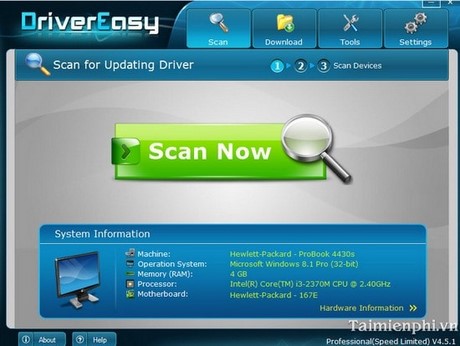
Cách 2: Bạn cũng có thể cập nhật Driver qua hệ thống của Windows.
Vào Computer --> Manage --> Device maneges sau đó tìm đến Driver DVD/CD- Rom driver phải chuột và chọn Update Driver SoftWare

- Chọn Search automatically for update... Windows sẽ tự động tìm kiếm và cập nhật Driver mới nhất cho ổ đĩa CD ROM của bạn

Bước 3: Tiến hành khởi động lại máy, cho đĩa vào ổ và kiểm tra.
https://thuthuat.taimienphi.vn/xu-ly-loi-please-insert-a-disk-into-drive-x-cua-windows-1622n.aspx
Trên đây, chúng tôi vừa hướng dẫn các bạn cách Xử lý lỗi " Please insert a disk into drive X" của Windows. Đây là một lỗi khá phổ biến khi bạn thao tác, sử dụng đĩa CD/DVD. Ngoài ra, bạn có thể tham khảo các thủ thuật khác về hệ thống máy tính có sẵn trong Taimienphi.vn để sử dụng máy tính hiệu quả.